
Sem dúvida, o efeito de falha é um dos melhores efeitos ao editar vídeos ou criar conteúdo em seus textos. Existem outros efeitos muito bons, já que você pode aplicar o efeito de tinta úmida a um texto com o Corel Photo Paint; mas a falha é amplamente utilizada. Era originalmente conhecido como bug em vídeos ou videogames, com a distorção dos pixels nas imagens. Mas, você observou o efeito de falha em um texto?
Hoje em dia, fala-se do efeito glith em jovens; por ser um efeito com um estilo que mistura retro e moderno. Podemos aplicar o efeito Glitch a qualquer foto com o Corel Photo Paint; Mas você gostaria de executar o efeito Glitch em um texto? Vamos ver a seguir, o passo a passo como fazer Com a ferramenta Corel Photo Paint, não saia para aprender mais.
Como posso usar a ferramenta de texto com o Corel Photo Paint?
Você ficará surpreso em saber que o Corel Photo Paint é uma ferramenta Muito completo e você tem muitas opções para trabalhar com texto.
Você só tem que selecionar texto na barra de ferramentas, clique lá e posicione-se no folha de base, e assim você gera um texto; Feito isso, você poderá não apenas escrever o que quiser, mas também com o tipo e tamanho da fonte que deseja.
10 etapas para obter o efeito de falha em um texto com o Corel Photo Paint
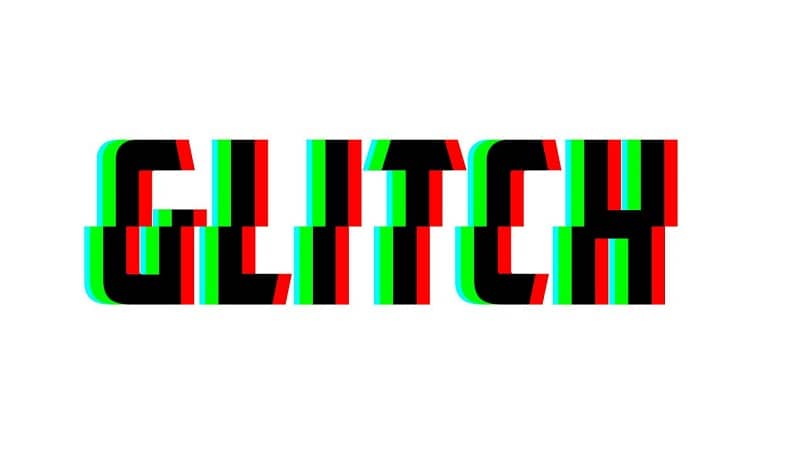
Agora você aprenderá de uma maneira simples como aplicar este efeito modificando a fusão da camada, vamos ver:
- Você deve aplicar uma cor preta como camada de fundo. Como? Bem, com a ferramenta “Preenchimento interativo” você deve adicionar um fundo de preferência escuro. O texto, por sua vez, terá uma cor mais clara para que seja distinguível.
- Uma vez já escolheu a cor de fundo, Você deve clicar na “ferramenta de texto” que aparece no lado esquerdo do menu, clicar novamente no fundo ou documento e escrever a frase que deseja, bem como o tamanho e tipo de fonte de sua preferência.
- Então simplesmente você deve converter este texto em um objeto; Isso pode ser alcançado? Se for muito fácil, basta clicar com o botão direito do mouse sobre a camada e clicar em “representar como objeto”.
- Depois que a etapa anterior for concluída, você deve duplicar essa camada para ter uma cópia de backup. Agora, nesta cópia você deve selecionar certas áreas e movê-las de lado usando o botão “máscara de retângulo ”.
- Então você deve clicar na opção “Modo auditivo” e comece a marcar certas áreas de seu texto e você deve movê-las para o lado direito; remova a seleção e faça o mesmo com outras áreas do texto, estas podem ser movidas para o lado esquerdo. E assim por diante, repita esta etapa quantas vezes quiser.
- Agora eu fiz isso duplique esta camada cerca de 3 vezes mais, pressionando as teclas Control e V. Posteriormente, você deve renomear cada uma dessas camadas.
- Eles devem ser nomeados na seguinte ordem, de cima para baixo: branco, azul, verde e vermelho. Então você deve clicar mudar o modo de mistura, Como? você deve selecionar essas cores, No caso do branco, selecione “Multiplicar”, as outras camadas permanecem na cor correspondente.
- Selecione consecutivamente as camadas azul e verde com um clique. Com a ferramenta “seleção de objetos”, você terá que correr para o lado direito ou esquerdo. E ele cor vermelha para o lado oposto que você selecionou.
- Desta forma você tem o efeito de falha pronto. Agora, se você quiser, pode adicionar uma camada por cima, procure na internet por uma textura, para que possa alterar o modo de mesclagem para multiplicar e o efeito será aplicado.
- Inteligente! Você já tem o efeito de falha em seu texto.
É muito fácil, ouse e crie o melhor conteúdo com o efeito glitch; Você pode até mesmo misturá-lo com outros efeitos, como criar um efeito de reflexo para um texto usando o Corel Photo Paint, ou adaptar um texto a um caminho usando o Corel Photo Paint e, assim, ter um novo resultado. Compartilhe esta informação com seus amigos e não se esqueça de nos deixar seus comentários mais abaixo.